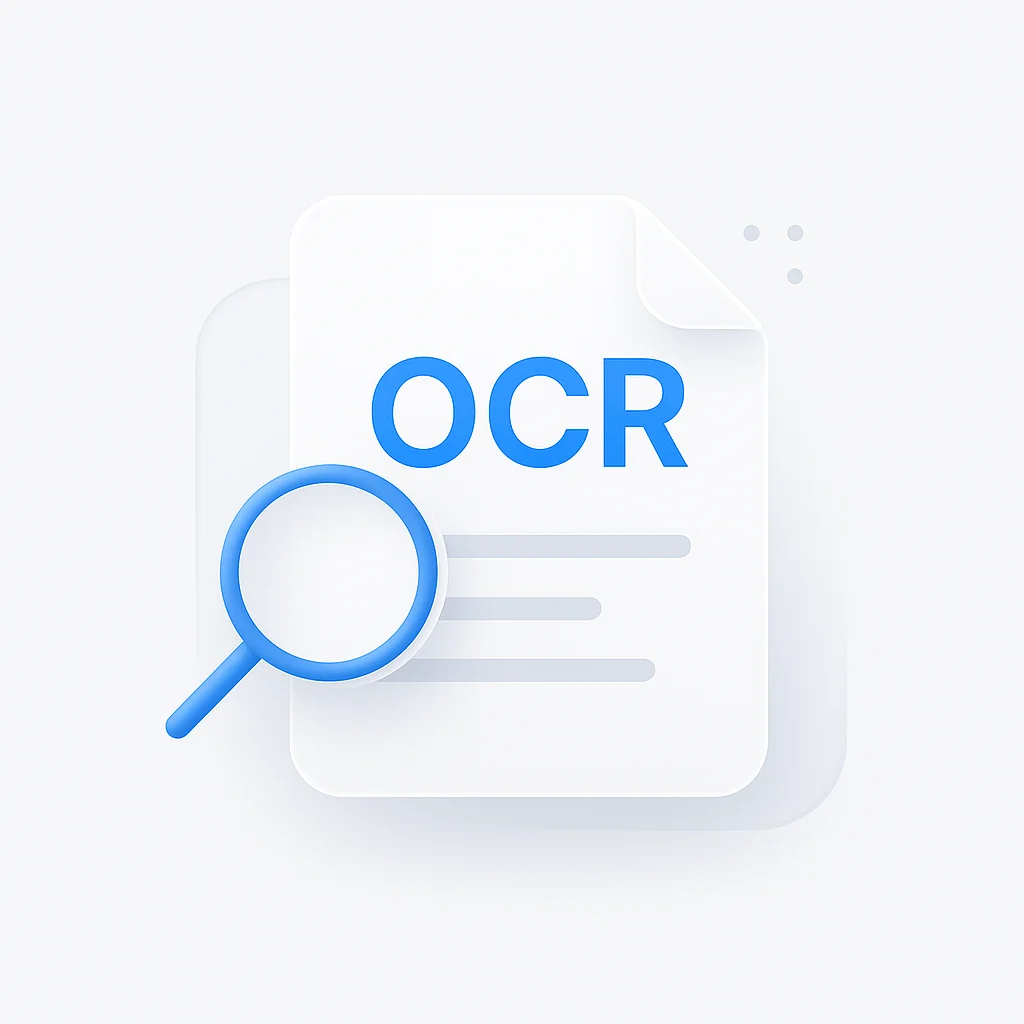画像を数秒でテキストに変換
手動入力をやめましょう。これらの11個の無料OCRツールは、スキャンされたドキュメント、画像、PDFを編集可能なテキストに即座に変換します。学生、専門家、そして書類に溺れているすべての人に最適です。
手動入力の何時間にもさようなら。2025年には、無料のOCRツールがドキュメント管理に革命をもたらし、あらゆる画像やスキャンされたドキュメントを数秒で編集可能なテキストに変換できるようになりました。手書きのメモをデジタル化したり、PDFからテキストを抽出したり、スクリーンショットを検索可能なコンテンツに変換したりする場合でも、これらのツールは手動による書き起こしの面倒な作業を排除します。
この包括的なガイドでは、今日利用可能な上位11個の無料OCRツールをレビューし、精度、機能、使いやすさの詳細な比較を行います。お客様の特定のニーズに最適なソリューションを見つけるために、各プラットフォームをテストしました。
OCR技術とは?
**光学文字認識(OCR)**は、スキャンされたドキュメント、PDFファイル、画像を編集可能で検索可能なテキストに変換する革新的な技術です。物理的なドキュメントから手動でコンテンツを入力する代わりに、OCRツールは印刷された文字を自動的に認識し、デジタルテキストに変換します。
OCRの仕組み
OCR技術は、3つのステップで構成されています。
- 前処理: 画像をクリーニングし、認識の準備をします(ノイズ除去、傾き補正、セグメンテーション)。
- 文字認識: 各文字を識別し、ソフトウェアのデータベースと照合します。
- 後処理: エラーチェックと文脈を使用した修正を行い、精度を向上させます。
OCR品質が異なる理由
異なるOCRツールは、さまざまなアルゴリズムと技術を使用しています。機械学習とAIを搭載したツールは、特に手書き文字や複雑なレイアウトなどの困難な入力に対して、通常、より高い精度を提供します。
無料のOCRツールの主な利点
⚡ 時間の節約
手動入力の時間を、自動テキスト抽出の数秒に変えます。講義ノートをデジタル化する学生や、ドキュメントを処理する専門家に最適です。
💰 費用対効果
高価なソフトウェアライセンスなしで、強力なOCR機能にアクセスできます。これらの無料ツールは、プロフェッショナルグレードのテキスト認識を無料で提供します。
🌐 多言語サポート
多くの無料OCRツールは数十の言語をサポートしており、国際的なドキュメント、研究論文、多言語コンテンツに最適です。
📱 アクセシビリティ
印刷されたテキストをスクリーンリーダー用のデジタル形式に変換し、視覚障碍のあるユーザーがコンテンツにアクセスできるようにし、包括的なデザインをサポートします。
OCRツールを選択する際に考慮すべき要素
ニーズに合った適切なOCRツールを選択する際には、次の重要な要素を考慮してください。
- 精度: スキャンされたドキュメントから文字を正しく認識するツールの能力。文字認識の基礎に、精度を左右する要因に関する背景が記載されています。
- 速度: 処理時間。特に大量のドキュメントでは重要です。
- 言語サポート: ツールが正確に認識できる言語の数。
- ファイル形式の互換性: 入力形式(PDF、JPG、PNG)および出力形式(Word、Excel、テキスト)。
- 使いやすさ: 最小限の技術知識しか必要としない、ユーザーフレンドリーなインターフェース。
- 追加機能: バッチ処理、APIアクセス、レイアウトの保持、統合機能。
クイック比較:上位11個の無料OCRツール
| ツール | 言語 | 最適 | 無料制限 | 評価 |
|---|---|---|---|---|
|
GoogleドライブOCR
最も人気
|
100+ | Googleユーザー、シンプルなドキュメント | 無制限 | ★★★★★ |
|
OnlineOCR.net
マルチページスペシャリスト
|
46+ | マルチページドキュメント | 15/時間 | ★★★★☆ |
|
Free Online OCR
レイアウト保持
|
46+ | レイアウト保持 | 制限あり | ★★★★☆ |
|
OCR.space
開発者向け
|
25+ | 開発者、API | 25ページ | ★★★★☆ |
|
ABBYY FineReader
最高の精度
|
193 | 高精度 | ページ数制限 | ★★★★★ |
|
NewOCR.com
言語チャンピオン
|
110+ | 多言語 | 無制限 | ★★★☆☆ |
|
Cardscanner.co
OCRツールスイート
|
100+ | 複数の画像形式 | 制限あり | ★★★★☆ |
|
Convertio OCR
形式の汎用性
|
90+ | 複数の形式 | 10ページ/日 | ★★★★☆ |
|
i2OCR
シンプル&高速
|
60+ | シンプルなインターフェース | 無制限 | ★★★☆☆ |
|
LightPDF OCR
PDFスイート
|
英語のみ | PDF編集スイート | 2タスク/日 | ★★★☆☆ |
|
Adobe OCR
プロフェッショナルグレード
|
英語 | Adobeエコシステム | 制限あり | ★★★★☆ |
上位10個の無料OCRツール:詳細なレビュー
GoogleドライブOCR
テキストを自動的に抽出するために、Googleの生産性スイートとシームレスに統合
際立つ理由:GoogleドライブOCRは、Googleの生産性スイートとシームレスに統合されており、Googleドキュメント内で画像やPDFを直接変換できます。ファイルをGoogleドライブにアップロードし、Googleドキュメントで開くだけで、テキストが自動的に抽出されます。
メリット
- • Googleドキュメントおよびスプレッドシートと統合
- • 100以上の言語をサポート
- • シンプルなテキストドキュメントに最適
- • Googleアカウントで完全に無料
- • ドキュメントのレイアウトを維持
デメリット
- • 複雑なレイアウトには不向き
- • 変換中に書式設定が失われる可能性あり
- • 機密データに関するプライバシーの懸念
- • 低品質の画像では精度が制限される
最適
学生、教育者、および簡単なドキュメントを変換する必要があるGoogleのエコシステムをすでに使用しているすべての人。
OnlineOCR.net
複数ページのドキュメントの処理に優れている包括的なWebベースのサービス
際立つ理由:OnlineOCR.netは、複数ページのドキュメントの処理に優れており、46以上の言語をサポートする包括的なWebベースのサービスです。スキャンされたドキュメントをWord、Excel、およびテキスト形式に変換できます。
メリット
- • 46以上の言語をサポート
- • 複数の出力形式(Word、Excel、テキスト)
- • 複数ページのドキュメントを処理
- • ソフトウェアのインストールは不要
- • 良好な処理速度
デメリット
- • 無料版は1時間あたり15回の変換に制限
- • 古いユーザーインターフェース
- • 高度な機能にはアカウントが必要
- • 複雑なレイアウトには不向き
最適
多言語ドキュメントや長いテキストを扱うフリーランサー、研究者、および学生。
Free Online OCR
変換中に元のレイアウトと書式を維持することに特化
際立つ理由:Free Online OCRは、変換中に元のレイアウトと書式を維持することに特化しています。幅広い入力形式をサポートしており、基本的な使用には登録は必要ありません。
メリット
- • 元のレイアウトと書式を保持
- • 46以上の言語をサポート
- • 登録不要
- • 複数の入力形式をサポート
- • クリーンでユーザーフレンドリーなインターフェース
デメリット
- • 無料版での変換は制限あり
- • 品質の悪いスキャンでは精度が変動
- • 無料版ではバッチ処理は不可
- • 複雑なドキュメントでは処理が遅い
最適
ドキュメントの書式設定を維持し、さまざまな種類のファイルを扱う必要があるユーザー。
OCR.space
開発者向けのAPIアクセスを備えた高精度OCR
際立つ理由:OCR.spaceは高精度を提供し、開発者向けのAPIを提供します。堅牢なテキスト抽出機能で知られており、26言語をサポートし、レイアウトの保持にも優れています。